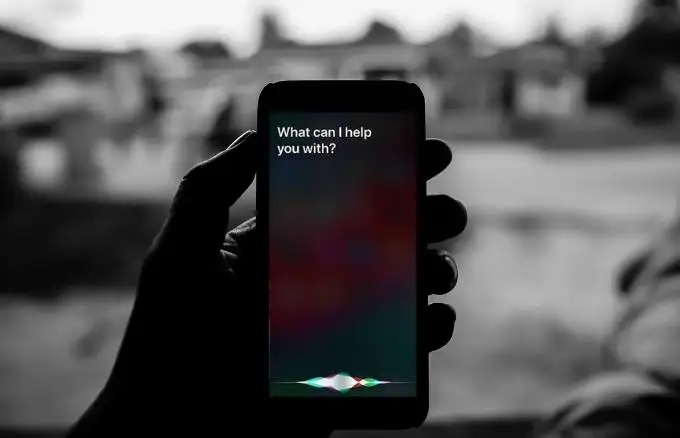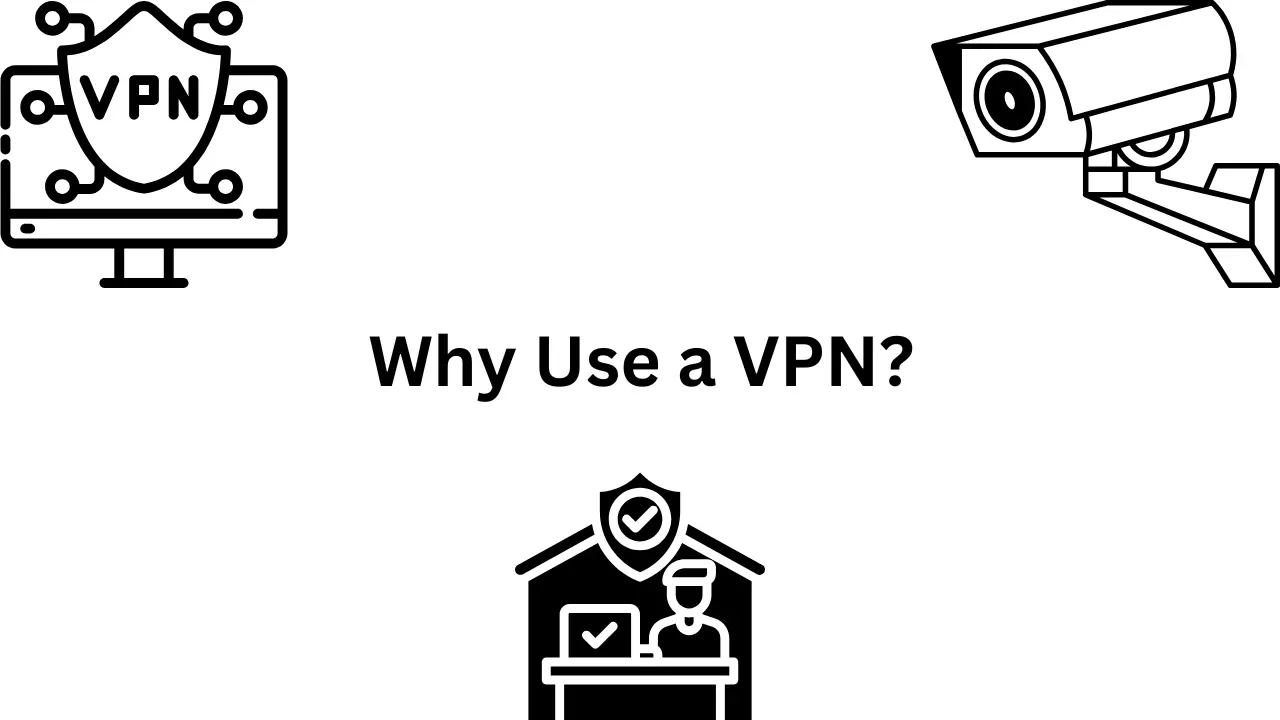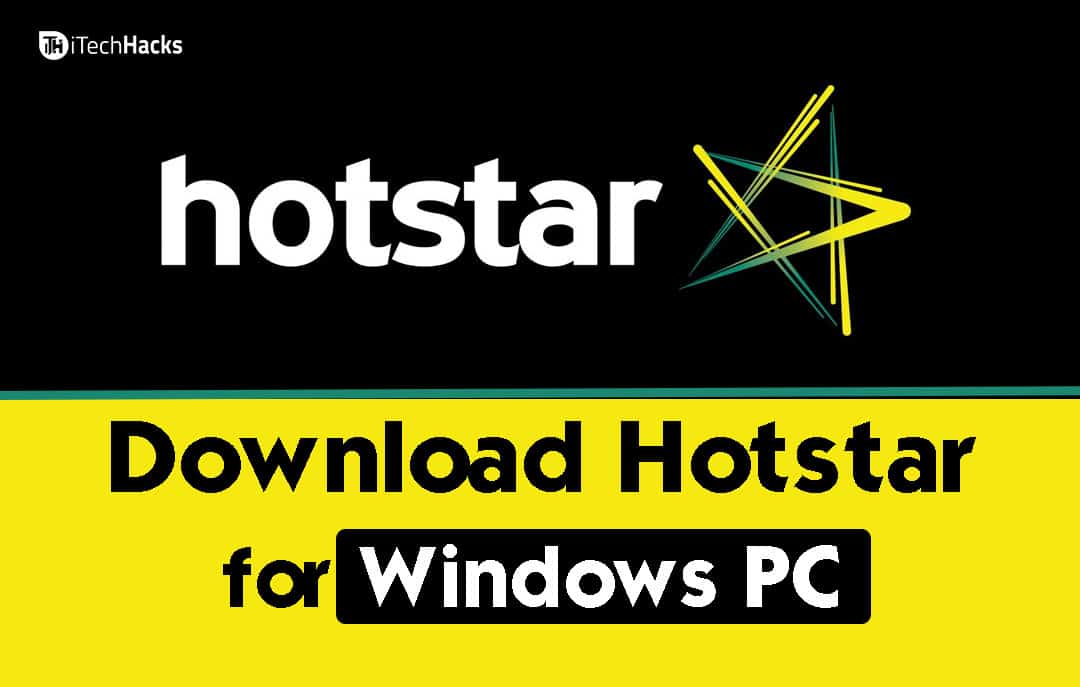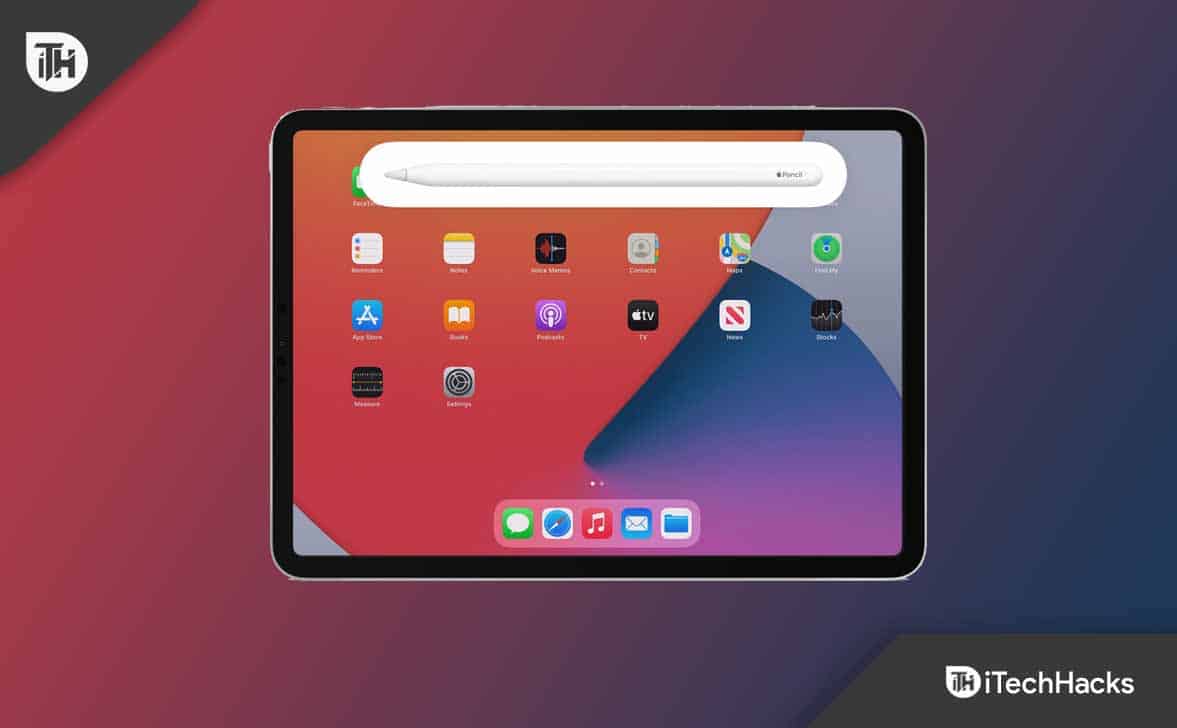La plupart d'entre nous permettent à nos ordinateurs Windows 11/10 d'utiliser le service de localisation car ils aident diverses applications comme les cartes, Cortana, la météo, etc., nous offrent une meilleure expérience. Par exemple, si vous souhaitez connaître la direction d'un endroit particulier de votre emplacement actuel, le système connaît déjà le point de départ. Cependant, si vous ne voulez pas activer le service de localisation mais que vous souhaitez toujours obtenir une meilleure expérience des applications, voici comment vous pouvez utiliserApplications basées sur la localisation sans activer le service de localisation.
Il y a beaucoup de gens, qui ne veulent pas activer le service de localisation, car Microsoft rassemble vos informations en fonction de l'emplacement. Cependant, si vous n'activez pas le service de localisation, vous pouvez manquer diverses choses intéressantes telles que les prévisions météorologiques, etc. De plus, de nombreuses personnes veulent protéger leur «confidentialité» en désactivant le service de localisation. Pour eux, cette astuce sera utile.
Cette astuce ne fonctionne que sur les applications Microsoft telles que les cartes, la météo, etc. D'autres sites Web tiers peuvent vous obliger à activer le service de localisation. Microsoft a offert une option appelée
Microsoft a offert une option appeléeEmplacement par défaut. Cette fonctionnalité particulière permet aux utilisateurs de définir un emplacement comme emplacement par défaut. Si vous définissez un emplacement via cette option, toutes les applications basées sur l'emplacement commenceront à considérer cela comme votre emplacement actuel. Comme vous n'avez pas à activer le service de localisation, personne ne vous suivra.
Pour commencer, vous devez d'abord désactiver le service de localisation. Pour cela, ouvrez les paramètres de votre machine Windows 10. Vous pouvez appuyer sur Win + i boutons ensemble ou trouver le "Paramètres”Bouton dans le menu Win + X.
Ensuite, allez dans la confidentialité> Emplacement. Sur le côté droit, vous verrez unChangementbouton sous le texte appeléL'emplacement de cet appareil est allumé. Cliquez sur ce bouton et utilisez le bouton basculer pour activer le service de localisation sur votre ordinateur Windows 10.
Maintenant cliquez sur leDéfinir par défautbouton visible sous l'option d'emplacement par défaut. L'application Maps apparaîtra.
Dans le coin supérieur gauche, vous trouverez une option appeléeDéfinir l'emplacement par défaut.
Cliquez dessus et entrez une adresse pour l'utiliser comme emplacement par défaut. Une fois cet endroit apparaît sur la carte, frappez leChangementbouton.
Comment permettre aux applications d'utiliser l'emplacement dans Windows 11/10?
Pour permettre aux applications d'utiliser l'emplacement dans Windows 11 et Windows 10, vous pouvez utiliser le panneau des paramètres Windows. Appuyez sur Win + I pour ouvrir les paramètres Windows et accédez à Privacy & Security> Emplacement. De là, vous devez basculer le bouton des services de localisation pour l'allumer ou désactiver. Il est également possible d'autoriser ou d'empêcher une application d'utiliser les services de localisation.
Puis-je désactiver le service de géolocalisation Windows?
Oui, vous pouvez désactiver les services de géolocalisation Windows. Que vous utilisiez Windows 11 ou Windows 10, vous pouvez désactiver les services de localisation en quelques instants. Pour cela, ouvrez les paramètres Windows et accédez à Privacy & Security> Emplacement. Ensuite, bascule le bouton des services de localisation pour désactiver le service de géolocalisation.
C'est ça! J'espère que vous trouverez cette simple astuce utile.